Wenn die Augen die Fenster zur Seele sind, muss der Monitor für einen Computer ähnlich sein, oder? Ganz gleich, wie ausgefallen Ihre Grafikkarte oder Ihr angepasstes Betriebssystem ist, es bedeutet nichts, wenn Ihr Monitor dies nicht schafft.
Die gute Nachricht ist, dass es heutzutage ziemlich schwierig ist, einen Monitor zu finden Das ist totaler Müll, aber es gibt viele Leute, die jeden Tag ihren Computerbildschirm benutzen, ohne ihr volles Potenzial auszuschöpfen.

Die gute Nachricht ist, dass Sie können eine Reihe von webbasierten Anwendungen verwenden, um Ihr Display zu testen und zu kalibrieren. Stellen Sie sicher, dass Sie eventuell auftretende Probleme beheben.
Da diese webbasiert sind, bedeutet dies im Allgemeinen, dass sie mit einem Browser für alle Anwendungen geeignet sind! Um Ihnen den Einstieg zu erleichtern, decken diese drei Tools die meisten Probleme mit Monitoren ab.
Unschärfe-Busters
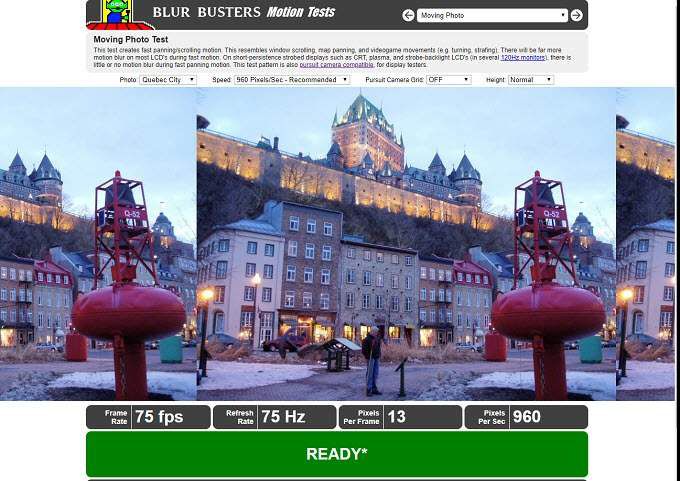
Busters verwischen geht es darum, die Bewegungshandhabungsfähigkeiten Ihrer Displays zu bewerten. Die Bildwiederholfrequenz von Flachbildschirmen hat sich rasant verbessert. Heutzutage unterstützt fast jeder Monitor mindestens 60 Hz, und viele Monitore unterstützen jetzt viel höhere Raten wie 122 Hz, 144 Hz und mehr!
Wie der Name vermuten lässt, bietet Blur Busters eine Reihe von Tests an >1-Website, die aufzeigt, wie viel Bewegungsunschärfe ein bestimmter Monitor aufweist.
In_content_1 all: [300x250] / dfp: [640x360]->Mithilfe dieser Tests können Sie den optimalen Ort für die Einstellungen Ihres Monitors finden, um unerwünschte Unschärfen zu minimieren. Es bietet auch eine einfache Möglichkeit, einen Monitor vor dem Kauf zu testen, sofern das System über eine Internetverbindung verfügt ) Ein kostengünstiges Verfolgungskamerasystem, das Bewegungsartefakte mit einer Genauigkeit erfassen kann, die mit Systemen anderer Hersteller vergleichbar ist.
Dead Pixel Buddy
Ihr LCD-Bildschirm besteht aus Millionen mikroskopischer Pixel, die aus Subpixeln bestehen, die das primäre Pixel widerspiegeln Farben verwendet, um jede andere Farbe zu mischen. Die Fabriken, in denen diese hergestellt werden, müssen unglaublich sauber sein und der Prozess präzise gesteuert werden.
Eine einzelne Staubspezifikation oder ein kleiner Fehler im Herstellungsprozess kann einzelne Pixel oder Unterpixel zerbrechen. Dies wird dann als Pixel angezeigt, die auf der gleichen Farbe "festkleben" oder einfach tot und dunkel sind.
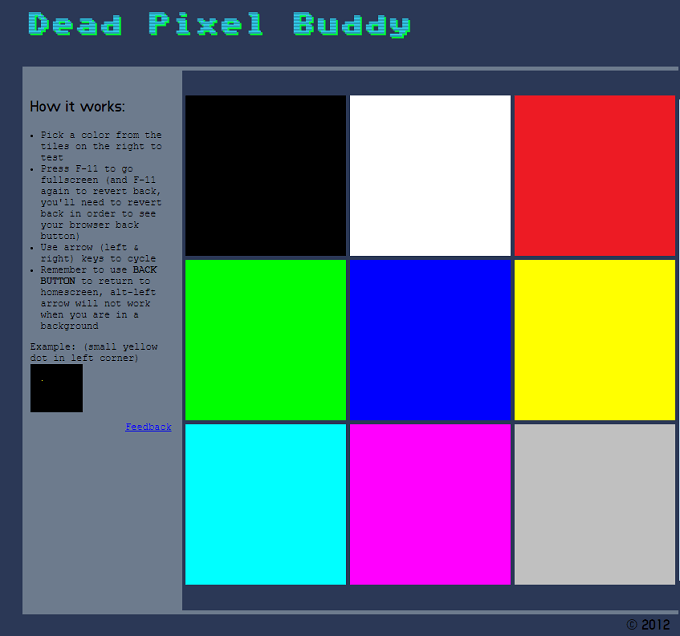
Früher war dies ein echtes Problem, auch auf High-End-Monitoren. Die Anzahl der gebrochenen Pixel, die die Hersteller in den Anfangszeiten als akzeptabel betrachteten, wenn LCD-Monitore nach modernen Maßstäben schockierend wären. Heutzutage müssen wir noch auf einen neuen Monitor stoßen, der keine toten Pixel hat, aber es passiert trotzdem.
Verschiedene Hersteller haben unterschiedliche Richtlinien für die Rücksendung von Produkten für tote Pixel. Vergewissern Sie sich also, dass Sie Ihre kennen. Testen Sie einen neuen Monitor am besten sofort, da Sie ihn in den ersten Tagen häufig aus irgendeinem Grund austauschen können.
Um zu überprüfen, ob Pixel nicht mehr funktionieren oder nicht funktionieren, benötigen Sie lediglich Toter Pixel-Freund. Eine einfache, aber brillante Web-App, mit der Sie schnell auf eine Reihe von Vollbildfarben zugreifen können, die die verschiedenen Arten von Pixelfehlern aufdecken, die eine Anzeige aufweisen kann. Dies sollte Ihre erste Station sein, wenn Sie einen toten Pixel vermuten oder einen neuen Monitor anzeigen möchten.
Eizo-Monitor-Test
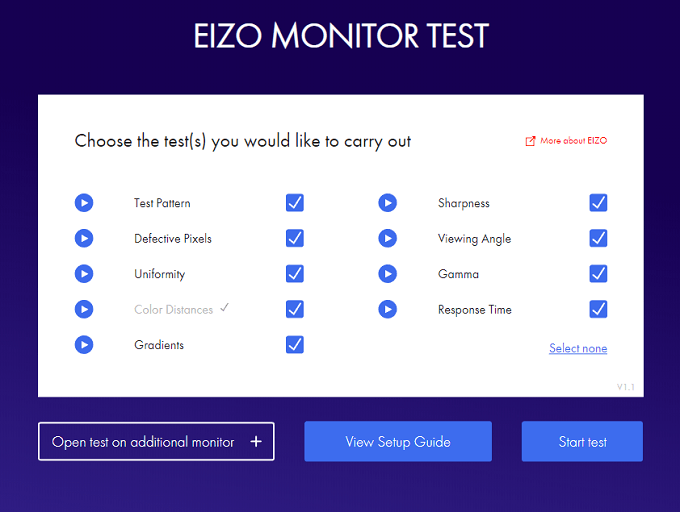
Obwohl Blur Busters und Dead Pixel Buddy großartig sind, gibt es nur sehr wenige Anwendungen. Für einen umfassenden Satz allgemeiner Monitortest-Tools brauchen Sie nicht weiter als Eizo Monitor Test zu suchen.
Eizo ist selbst Hersteller professioneller Monitore, z. B. der ColorEdge-Reihe mit integrierten Farben Kalibrierungssensoren. Glücklicherweise müssen Sie keinen ihrer Monitore besitzen, um von diesem hervorragenden Satz kostenloser Monitortests Gebrauch zu machen.
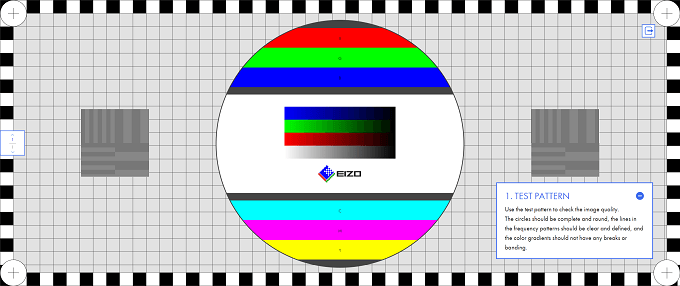
Jedes Paket enthält eine einfache Erklärung dessen, was Sie sehen sollten und wie Sie die Dinge anpassen, damit es richtig aussieht. Diese Art von Suite kostete früher einiges an Veränderung, jetzt ist es nur noch ein Klick.
Ich kann jetzt klar sehen
Mit nur diesen drei Webadressen sind Sie jetzt bewaffnet ausgestattet, um schnell herauszufinden, was mit diesem Bild nicht stimmt. Oder ein Bild, wenn wir ehrlich sind. Nie wieder müssen Ihre armen Augen die Gleichgültigkeit eines unterdurchschnittlichen Monitorbildes ertragen.